Opsi Mulai Berhenti dari Layanan Klien DNS Diperlukan Di Perbaikan Manajer Layanan
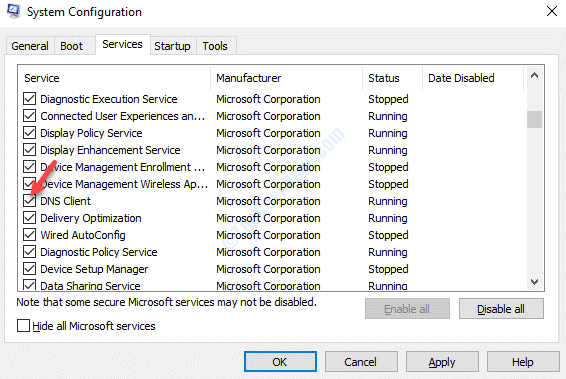
- 4178
- 500
- Miss Angelo Toy
Layanan Klien DNS adalah salah satu layanan terpenting untuk mendapatkan akses ke internet di sistem Windows Anda. Layanan ini menyimpan pertanyaan dari server yang sering Anda kunjungi dan juga bertanggung jawab atas resolusi DNS dari server ini. OS Windows memungkinkan Anda untuk memulai dan menghentikan layanan sesuai keinginan Anda melalui Layanan Manajer.
Namun, kadang -kadang pengguna mungkin menemukan bahwa Awal Dan Berhenti Opsi di menu klik kanan berwarna abu-abu mencegahnya untuk mengaktifkan atau menonaktifkan layanan.
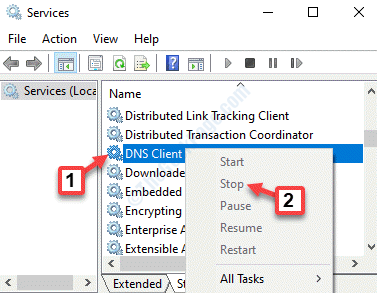
Untungnya, ada beberapa cara Anda dapat mengaktifkan layanan klien DNS jika berwarna abu -abu di PC Windows 10 Anda. Mari kita lihat caranya.
Daftar isi
- Metode 1: Menggunakan Editor Registri
- Metode 2: Dengan mengaktifkan klien DNS menggunakan konfigurasi sistem
- Metode 3: Menggunakan prompt perintah
Metode 1: Menggunakan Editor Registri
Sebelum Anda melanjutkan untuk membuat perubahan apa pun pada editor registri, pastikan Anda membuat cadangan pengaturan editor registri, sehingga, jika ada kehilangan data, Anda dapat memulihkannya dengan mudah.
Langkah 1: Tekan Menang + r Kunci pintas bersama di keyboard Anda untuk membuka Jalankan perintah.
Langkah 2: Sekarang, ketik Regedit dalam Jalankan perintah Kotak pencarian dan tekan OKE membuka Editor Registri.
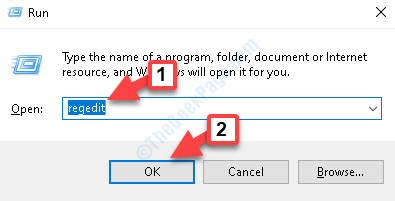
Langkah 3: Dalam Editor Registri jendela, navigasikan ke jalur di bawah ini:
Hkey_local_machine \ system \ currentControlset \ services \ dnscache
Pergi ke sisi kanan panel, cari Awal Dword dan klik dua kali di atasnya.
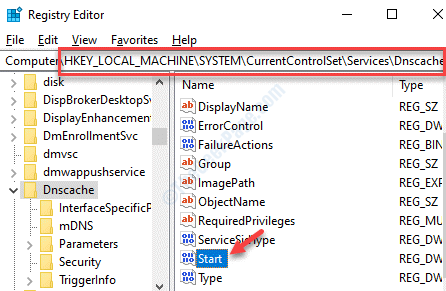
Langkah 4: Itu akan membuka Edit nilai DWORD (32-bit) kotak dialog. Pergi ke Nilai data bidang dan atur ke 4.
Tekan OKE untuk menyimpan perubahan dan keluar.
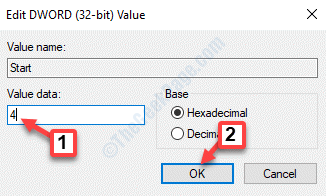
*Catatan - Ini akan menonaktifkan layanan klien DNS. Jika Anda ingin mengaktifkannya, maka atur Nilai data bidang ke 3 alih-alih.
Sekarang, keluar Editor Registri dan ikuti proses seperti yang ditunjukkan "Cara Menghentikan Layanan Klien DNS"Di atas untuk mengaktifkannya kembali. Cukup pergi ke Melayani Jendela Manajer, klik kanan pada klien DNS dan pilih Awal.
Metode 2: Dengan mengaktifkan klien DNS menggunakan konfigurasi sistem
Langkah 1: Tekan Menang + x kunci bersama di keyboard Anda dan pilih Berlari.
Langkah 2: Itu membuka Jalankan perintah. Sekarang, ketik msconfig di bidang pencarian dan tekan Memasuki.
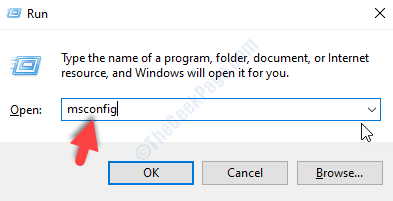
Langkah 3: Dalam Sistem konfigurasi jendela, pergi ke Jasa tab dan centang kotak di sebelah Klien DNS dari daftar.
Tekan Menerapkan kemudian OKE untuk menyimpan perubahan dan keluar.
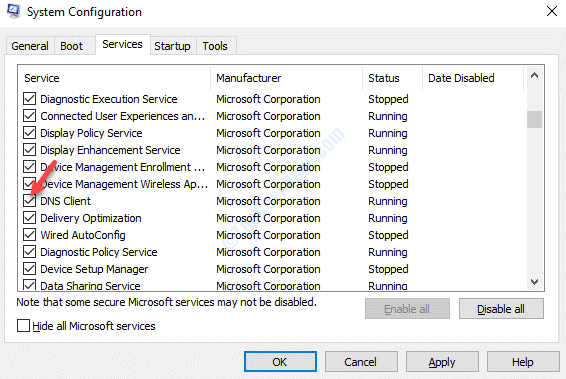
Ini akan memungkinkan layanan klien DNS. Jika Anda ingin menonaktifkan layanan, cukup hapus centang pada kotak di sebelahnya.
Metode 3: Menggunakan prompt perintah
Langkah 1: Klik kanan Awal dan pilih Berlari untuk membuka Jalankan perintah.
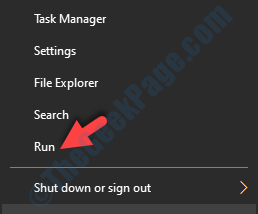
Langkah 2: Dalam Jalankan perintah jendela, tulis cmd dan tekan Ctrl + Shift + Enter kunci bersama di keyboard Anda untuk membuka Command prompt Jendela dalam mode admin.
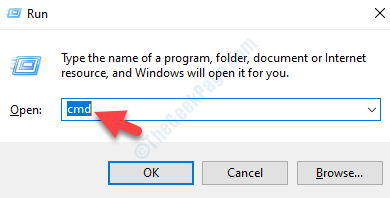
Langkah 3: Salin dan tempel perintah di bawah ini di Command prompt (admin) jendela satu demi satu dan tekan Memasuki Setelah setiap perintah:
Net Stop Dnscache Net Mulai Dnscache
Sementara perintah pertama akan memaksa layanan klien DNS untuk berhenti jika diaktifkan, perintah kedua akan memulai layanan klien DNS jika dinonaktifkan.
- « Cara Memperbaiki VLC Tidak Dapat Membuka Masalah File MRL
- Cara memperbaiki tab manajemen daya yang hilang di windows 10/11 »

